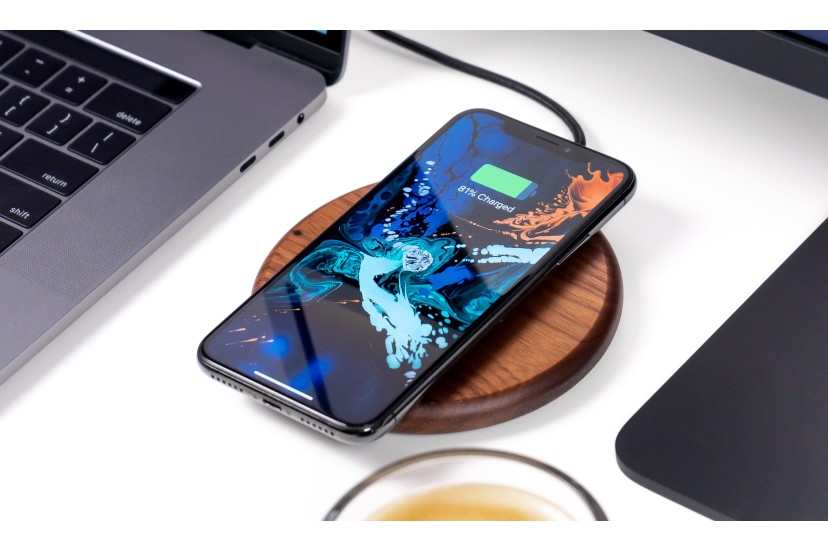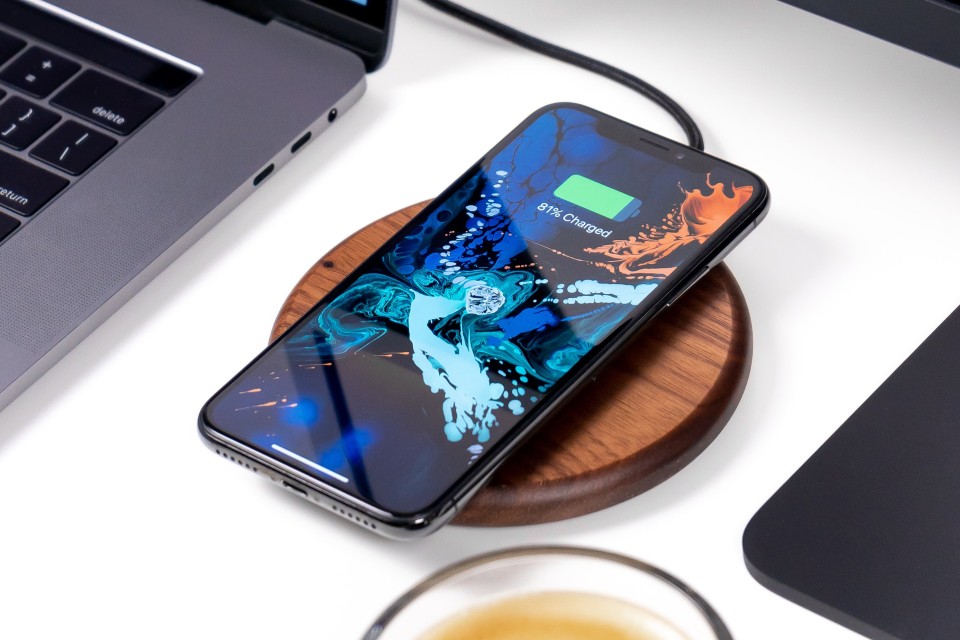La durata della batteria dell'iPhone è un fattore rilevante per qualsiasi utente, soprattutto per quelli che trascorrono molto tempo fuori casa. Attività come la riproduzione di video in streaming, la riproduzione di titoli di grafica di fascia alta o l'utilizzo del GPS per un periodo di tempo prolungato possono scaricare rapidamente la batteria del telefono, ma è possibile eseguire alcuni passaggi che contribuiranno a prolungarne la durata. Scoprili nei paragrafi seguenti.
Controlla lo stato e l'utilizzo della batteria del tuo iPhone
Prima di mettere in pratica alcuni consigli per massimizzare l'autonomia del tuo iPhone, è importante sapere in che condizioni si trova la batteria. L'iPhone ti permette di consultare queste informazioni e scoprire come l'utilizzo del dispositivo influisce sul tuo livello.
Per controllare lo stato della batteria, vai su Impostazioni > Batteria e tocca "Stato batteria". In questa sezione puoi trovare informazioni sulla sua capacità massima e sulla sua capacità di prestazione massima. Apple spiega che il primo parametro misura lo stato attuale rispetto alla capacità di una batteria nuova, mentre il secondo parametro corrisponde alla capacità della batteria di garantire le massime prestazioni ? e che varia a seconda dello stato di degrado di questo componente. 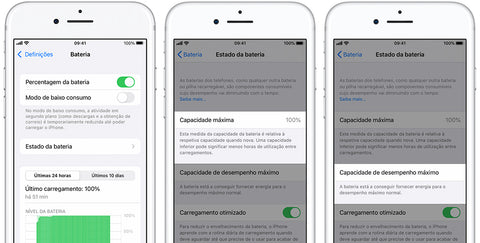
Aumenta la durata della batteria dell'iPhone in sette passaggi
L'uso continuo dell'iPhone e l'attività in background contribuiscono a scaricare la batteria del telefono. Ora che sai come verificarne lo stato e l'utilizzo, continua a leggere i consigli che ti presentiamo per utilizzare al meglio la tua attrezzatura, mantenendola funzionante ancora per un po'.1. Regola la luminosità dello schermo
Sull'iPhone puoi rendere lo schermo più scuro o più luminoso e quindi risparmiare energia. Per controllare manualmente la luminosità dello schermo, apri Centro di Controllo, quindi trascina la barra della luminosità. In alternativa, vai su Impostazioni > Schermo e Luminosità e trascina il cursore.
Anche disattivare la luminosità automatica può essere una soluzione per risparmiare la batteria del tuo iPhone. Se hai questa funzione attiva, tieni presente che il telefono aumenterà automaticamente la luminosità ogni volta che sarà necessario, a seconda delle condizioni di illuminazione attuali, utilizzando il sensore di luce ambientale integrato. Per disattivare questa opzione, vai su Impostazioni > Accessibilità, quindi tocca "Dimensioni testo e anteprima". Infine, disabilita l'opzione ?Luminosità automatica?.
2. Abilita la modalità oscura
La modalità oscura è utile per i telefoni che incorporano uno schermo OLED, poiché migliora leggermente la durata della batteria. Al momento in cui scriviamo questo testo, i modelli di iPhone che dispongono di questo tipo di schermo sono:
- iPhone X
- iPhone XS/XS Max
- iPhone 11 Pro/Pro Max
- iPhone 12/12 mini/12 Pro/12 Pro Max
- iPhone 13/13 mini/13 Pro/13 Pro Max
- iPhone 14/14 Plus/14 Pro/14 Pro Max
Se possiedi uno di questi modelli, tieni presente che con la modalità oscura attivata, lo schermo OLED può disattivare i singoli pixel, il che significa che un pixel nero non consumerà più energia. Per attivare questa modalità, vai su Impostazioni > Schermo e luminosità, quindi seleziona "Scuro".
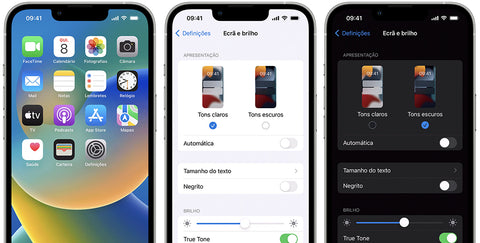
3. Utilizza la modalità di risparmio energetico
La modalità di risparmio energetico consente di risparmiare la carica della batteria, ma comporta la riduzione di alcune funzionalità dell'iPhone, come i download automatici, i backup di iCloud e il recupero delle e-mail.
Di norma, il telefono chiede all'utente se desidera passare a questa modalità quando il livello della batteria raggiunge il 20%. Tuttavia, la funzione può essere attivata manualmente. Per fare ciò, vai su Impostazioni > Batteria e attivare la ?Modalità risparmio energetico?.
4. Disattiva la sincronizzazione automatica della posta
Se ricevi email frequentemente, dovresti disattivare la sincronizzazione della posta in modo che il tuo telefono non riceva più le email non appena arrivano . In alternativa, puoi aumentare l'intervallo di controllo in modo che il tuo iPhone aggiorni l'elenco e-mail in una data e un'ora specifiche (e quindi risparmia energia).
Per modificare questa funzionalità, vai su Impostazioni > Posta > Account > Ottieni dati. Nella parte superiore dello schermo, disattiva il pulsante Push, quindi nella parte inferiore dello schermo tocca "Manualmente" o scegli un intervallo di tempo.
5. Modifica il tempo impiegato dall'iPhone per bloccarsi automaticamente
Lo schermo dell'iPhone rimane acceso mentre lo guardi, ma si scurisce e si blocca quando distogli lo sguardo per un po'. Per impostare quanto tempo attende il tuo iPhone prima di bloccarsi, vai su Impostazioni > Schermo e luminosità > Blocco automatico, quindi seleziona un intervallo di tempo. Ricorda che scegliere una durata più breve è l'ideale per preservare la batteria del tuo iPhone.
6. Evita di avere app che consumano troppa energia
L'iPhone raccoglie dati sulle applicazioni che consumano più energia. Per trovare queste informazioni, apri Impostazioni, tocca "Batteria" e vedi quanto utilizza ciascuna applicazione nelle ultime 24 ore o negli ultimi 10 giorni.
Se vedi "Attività in background" sotto il nome di un'app, significa che ha scaricato la batteria del tuo iPhone quando non la stavi utilizzando attivamente. Se vuoi evitare che ciò accada di nuovo, devi andare su Impostazioni > Generale e tocca "Aggiorna in background". Qui vedrai un elenco di app per iPhone che utilizzano questa funzione. Puoi disattivare quelli che desideri disattivando il pulsante visualizzato davanti a ciascuno di essi. 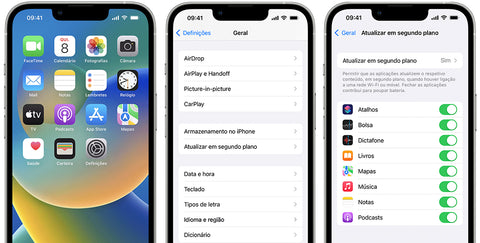
>7. Riduci le notifiche
Quando ricevi una notifica sul tuo iPhone, lo schermo si accende e consuma energia. Tuttavia, puoi decidere quali notifiche non desideri più ricevere e disabilitarle. Per fare ciò, vai su Impostazioni > Notifiche, tocca un'app in "Stile di notifica", quindi disattiva "Consenti notifiche".
Se non vuoi disattivare permanentemente le notifiche di un'app, dovresti attivare la modalità "Non disturbare" dell'iPhone, che impedisce anche alle notifiche di attivare lo schermo del dispositivo. Utilizza questa opzione quando è necessario risparmiare batteria.